Android Telefon Kullanım Klavuzu – Nasıl Kullanılır? Yeni Başlayanlar İçin. Bu yazımızda pek çok marka ve model tarafından kullanılmakta olan Android işletim sisteminin temel kullanımlarından bahsedeceğiz. Android işletim sistemi birbirinden farklı arayüzlerle çok farklı telefonlarda kullanılıyor olsa da temel olarak hemen hepsinde aynı şekilde kullanım mevcuttur.
Bu kadar büyük çeşitliliğin olduğu bir işletim sisteminde bahsedilmesi gereken temel hususlar aşağıdaki gibidir.

Resim-1
Android işletim sisteminde öne çıkanlar
- Açma Kapama Tuşu; Cihazı açıp kapatabildiği gibi ekran kilitleme ve kilit açma işlemlerinde de kullanılır.
- Ses Açma Kapama Tuşu; Ses açıp kapama işlemleri için kullanılmakla birlikte pek çok üründe fotoğraf çekimi sırasında yakınlaştırma ve uzaklaştırma işlemi için de kullanılır.
- Dokunma; Ana Ekran yada diğer Menülerde girmek istediğiniz alana, açmak istediğiniz uygulamaya gibi durumlara ulaşmanızı sağlar.
- Uzun dokunma; Dokunduğunuz öğe ile ilgili ulaşılabilir seçenekleri açar.
- Dokunup Sürükleme; Ekranlar arasında taşımak istediğiniz bir nesneyi uzun dokunup titreşimi hissettikten sonra götürmek istediğiniz alana sürükleyerek götürebilirsiniz.
- Çift Dokunma; Bir web sitesinde, görüntüde, e-mailde vb. Yakınlaştırmak istediğiniz alanı çift tıklayarak yakınlaştırabilir ardından yine çift tıklayarak uzaklaştırabilirsiniz.
- Parmakları Açma ve Birleştirme; yakınlaştırma istediğiniz bir alanda yakınlaştırma ve uzaklaştırma işlemleri için kullanılabilir.
- Ana Ekranlar ya da Uygulamalar Ekranlarında parmaklarınızla ekranı sağa sola çekerek sayfalar arasında geçiş yapabilirsiniz.
Androidli bir telefon/tablet kullanmak için Google hesabınızın bulunması önemlidir. Uygulamaları indirebileceğiniz, güncelleyebileceğiniz ya da satın alabileceğiniz Google Play için Google hesabı gerekmektedir. Android için tek uygulama mağazası alternatifiniz Google Play olmamakla birlikte en yoğun ve geniş yelpazeli kullanımı Google Play sunmaktadır. İlerleyen adımlarda Google Play ile ilgili de kısa bir bilgi verilecektir.
Yukarıda Android İşletim Sistemleri için genel kullanım bilgileri verilmiştir. İlerleyen bölümlerde kullanılan temel uygulamalar ile ilgili bilgi verilecektir. Bu yazımızda bu bilgiler Samsung Galaxy S5 için verilecek olmasına rağmen yapılan işlemler pek çok Android telefon için benzer şekillerde yapılabilir.
Android Ana Sayfa
Ana ekran cihazın tüm özelliklerine erişim yapmak için başlangıç noktasıdır. Gösterge simgelerini, widget’ları, uygulamaların kısayollarını ve diğerlerini gösterir. Widget’lar Ana ekranınıza bilgileri sağlamak ve güvenilir erişim sağlamak için belirli uygulama işlevlerini başlatan küçük uygulamalardır.
Ana ekranda birden fazla panel bulunabilir. Diğer panelleri görüntülemek için, sola veya sağa kaydırın.
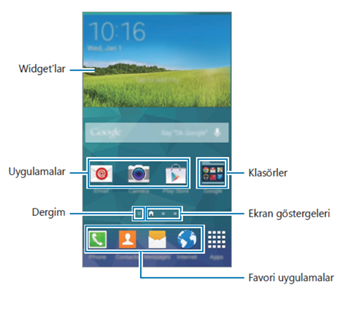
Resim-2
Android Ağa Bağlanabilirlik
Mobil Ağa Bağlanmak:
- Uygulamalar > Ayarlar > Veri Kullanımı alanına giriş yapıldıktan sonra Mobil Veri seçeneği işaretlenerek Mobil Ağa bağlanabilirsiniz.
Wi-Fi ile İnternete Bağlanmak:
- Uygulamalar > Ayarlar > Wi-Fi alanına giriniz.
- Wi-Fi anahtarını sürükleyerek açınız.
- Wi-Fi açık durumdayken anahtar Yeşil renkli olacaktır.
- Listelenen ağlar arasında bağlanmak istediğiniz ağı seçiniz. Parola gerektiren ağlarda kilit simgesi görülmektedir. Bağlan’a dokunarak ağa bağlanabilirsiniz.
TELEFON ÇAĞRILARI
Uygulama Ekranında Telefon simgesine dokunun. Dokunduğunuz zaman aşağıdaki ekran açılacaktır.
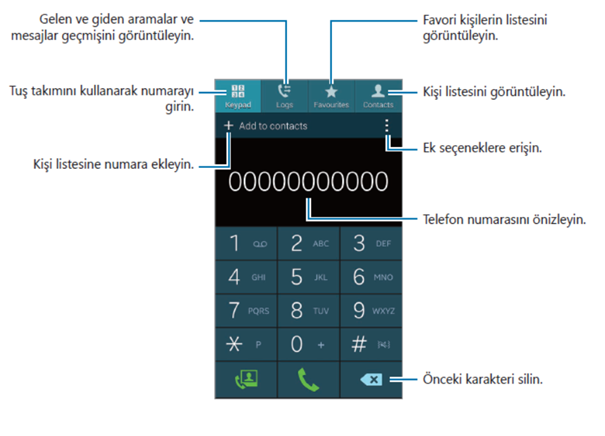
Resim-3
Tuş takımı ekranında herhangi bir numarayı doğrudan girerek arama yapabilirsiniz. Alt ortada bulunan Yeşil telefon simgesine tıklayarak telefon araması yapabilirsiniz. Aynı zamanda sol tarafta resimli telefon bulunan simgeye dokunarak Görüntülü Arama yapabilirsiniz.
NOT: Görüntülü arama özelliği her iki taraf da 3G kapsama alanında olduğu zamanlarda gerçekleştirilebilir.
Arama geçmişi alanında; Gelen Arama, Giden Arama, Cevapsız Çağrılar ve Mesajlara ait son yapılan işlemleri görebilirsiniz.
Favoriler listesine çok sık çağrı gerçekleştirdiğiniz kişileri ekleyip daha hızlı bir erişim sağlayabilirsiniz.
Kişiler sekmesinde telefon rehberinizde kayıtlı kişileri bulup arama yapabilirsiniz.
Bir telefon numarası kaydetmek istediğinizde telefon numarasını yazdıktan sonra üstte çıkan “Kişilere ekle” seçeneğini kullanarak kayıt işlemini gerçekleştirebilirsiniz.
İpucu: Kişiler’de kayıtlı bir kişinin üzerinde “Sağ”a kaydırarak Arama, “Sol”a kaydırarak Mesaj gönderme işlemlerini kolayca yapabilirsiniz.
Bir arama geldiğinde aramayı cevaplamak için Cevapla, reddetmek için Geri Çevir seçeneklerine dokunun.
MESAJLAR
Bir Kısa Mesaj ya da Multimedya Mesaj oluşturmak istediğinizde Mesajlar uygulamasını açınız. Ardından Kalem Kağıt simgesine dokunarak Mesaj oluşturma ekranını açınız. Alıcıları ekleyip mesajınızı yazın ve gönderme seçeneğine dokunun.
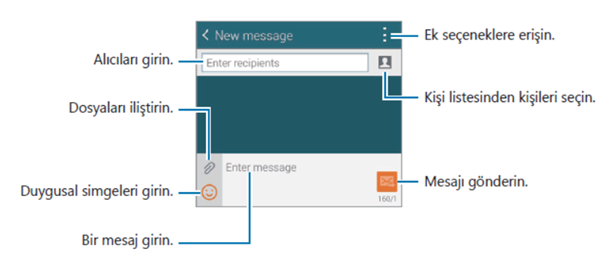
Resim-4
E-POSTA
Uygulama ekranında E-Posta seçeneğine dokunun. Daha önce bir e-posta hesabı tanımladıysanız yeni bir e-posta hesabı tanımlayın. E-posta adresinizi ve parolanızı giriniz. Google gibi listede bulunan özel bir e-posta hesabıda ekleyebilirsiniz. Bunu yapmak için “Manuel Kurulum” seçerek verilen talimatları takip edin.
FOTOĞRAF ve VİDEO ÇEKMEK
Fotoğraf ve Video çekmek için Kamera uygulamasını başlatın.
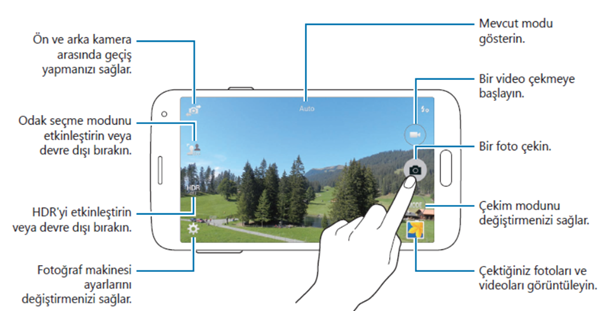
Resim-5
Resim – 4’de görüldüğü gibi fotoğraf çekmek için görüntüyü sabitledikten sonra ortada bulunan kamera simgesine bir kere dokunun. Ön kamera ile öz çekimler yapmak için üst köşede bulunan seçenek ile kameralar arasında geçiş yapabilirsiniz. Fotoğrafları görüntülemek için Galeri uygulamasına girebileceğiniz gibi alt köşede bulunan küçük resimlere tıklayarak Fotoğraflara erişebilirsiniz.
İNTERNET
İnternet kullanımını telefonunuzda gelen uygulamalar arasında bulunan İnternet ile yapabilirsiniz. Dilerseniz Google Play’den indirebileceğiniz farklı internet tarayıcılar ile de bu işlemi gerçekleştirebilirsiniz.
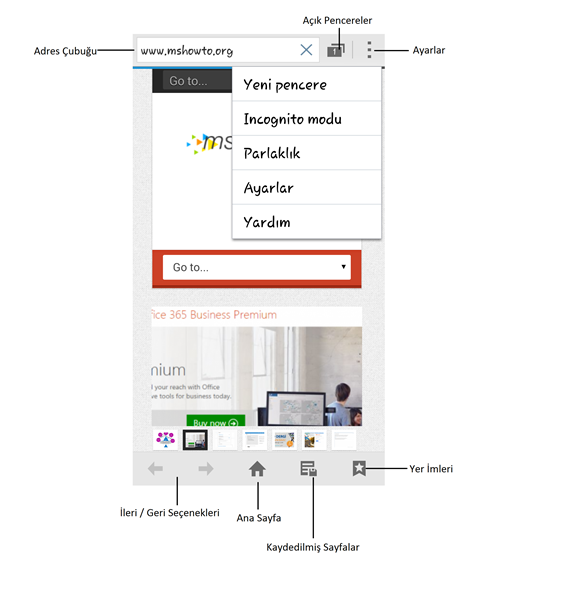
Resim-6
Resim – 5’te görülen İnternet uygulaması üzerinde adres çubuğuna doğrudan bir web sitesi adresi girebileceğiniz gibi bu adres çubuğunu arama yapmak için de kullanabilirsiniz.
Yeni pencereler açıp birden fazla pencere kullanarak internette gezinmeniz mümkündür.
Altta bulunan İleri / Geri düğmelerini kullanarak gezdiğiniz sayfalarda ileri ve geriye doğru gezintiler yapabilirsiniz. Ana Sayfa’ya dokunarak İnternet Uygulamasında belirlediğiniz Ana Sayfa’ya gidebilirsiniz.
Kaydettiğiniz sayfalara daha sonra ulaşabilmek için Kaydedilmiş Sayfaları, sık kullanılanlara eklediğiniz sitelere erişmek için Yer İmleri seçeneklerini kullanabilirsiniz.
METİN GİRİŞİ
Kısa Mesaj oluştururken, internette gezinirken ya da başka metin girişi yapmanız gereken sayfalarda ekran klavyesi otomatik olarak açılacaktır.
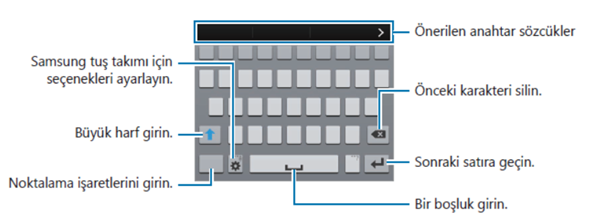
Resim-7
Resim – 6 üzerinde Samsung’a ait bir klavye örneği bulunmaktadır. Ekran klavyeleri Android İşletim Sistemi kullanan telefonların hemen hepsinde birbirine çok yakın şekilde tasarlanmıştır. Genel olarak Türkçe harfler direk olarak klavye üzerinde değildir. Bunu yapabilmek için örneğin “Ş” yazmak istediğimizde “S” tuşuna basılı tutup açılan ekranda parmağımızı “Ş”nin üzerine kaydırmamız gerekmektedir. Ancak Türkçe otomatik düzeltme desteği olan telefonlarda yazmak istediğiniz sözcükteki Türkçe harfleri İngilizce olarak yazsanız dahi size Türkçe karşılığını verecektir.
GOOGLE PLAY STORE
Google Play Store; Android cihazlarınız için Uygulamaları indirebileceğiniz, güncelleyebileceğiniz ya da satın alabileceğiniz bir uygulama marketidir. Kullanım açısından bakıldığında tek alternatif olmamakla birlikte en güncel ve yaygın kullanıma Google Play Store ile ulaşabilirsiniz. Telefon üreticilerinin kendilerine ait uygulama merkezleri de vardır. Bunların dışında çok çeşitli mağazalarda mevcuttur.
Google Play üzerinde Kategoriler arasında gezinti yapıp program seçebilisiniz. Aynı zamanda Arama alanını kullanarak ulaşmak istediğiniz uygulamalara doğrudan ulaşabilirsiniz.
Bu yazımızda Android İşletim Sistemli Telefonların kullanımı adına ufak da olsa bir ışık tutmaya çalıştık.
Bu konuyla ilgili sorularınızı alt kısımda bulunan yorumlar alanını kullanarak sorabilirsiniz.
Referanslar

